“Chụp màn hình” là một trong những tính năng hữu ích và cần thiết trong quá trình bạn học tập và làm việc. Bên cạnh việc sử dụng các công cụ có sẵn trên Windows để screenshot thì Zalo cũng cung cấp cho bạn một công cụ chụp màn hình rất hiệu quả.
Bài viết này sẽ hướng dẫn các bạn thực hiện chụp màn hình trên ứng dụng Zalo một cách dễ dàng.

Hướng dẫn chụp màn hình Zalo
Để có thể thực hiện thì điều kiện tiên quyết các bạn cần phải có là ứng dụng Zalo đã được cài đặt trên máy tính của bạn và bạn đã đăng nhập thành công với tài khoản của mình.
Bạn có thể tải và cài đặt ứng dụng Zalo tại đây.
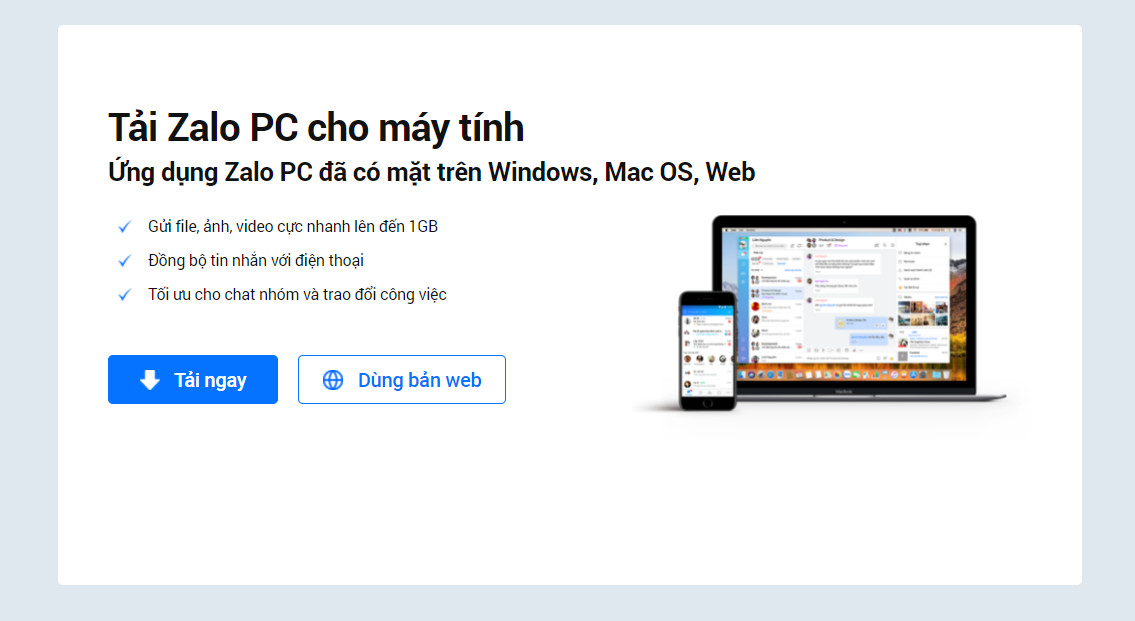
Bước 1: Các bạn truy cập vào ứng dụng Zalo có trên máy tính của bạn. Tại thanh công cụ bên trái cửa sổ ứng dụng, bạn chọn icon “Chụp màn hình KHÔNG kèm cửa sổ Zalo”.
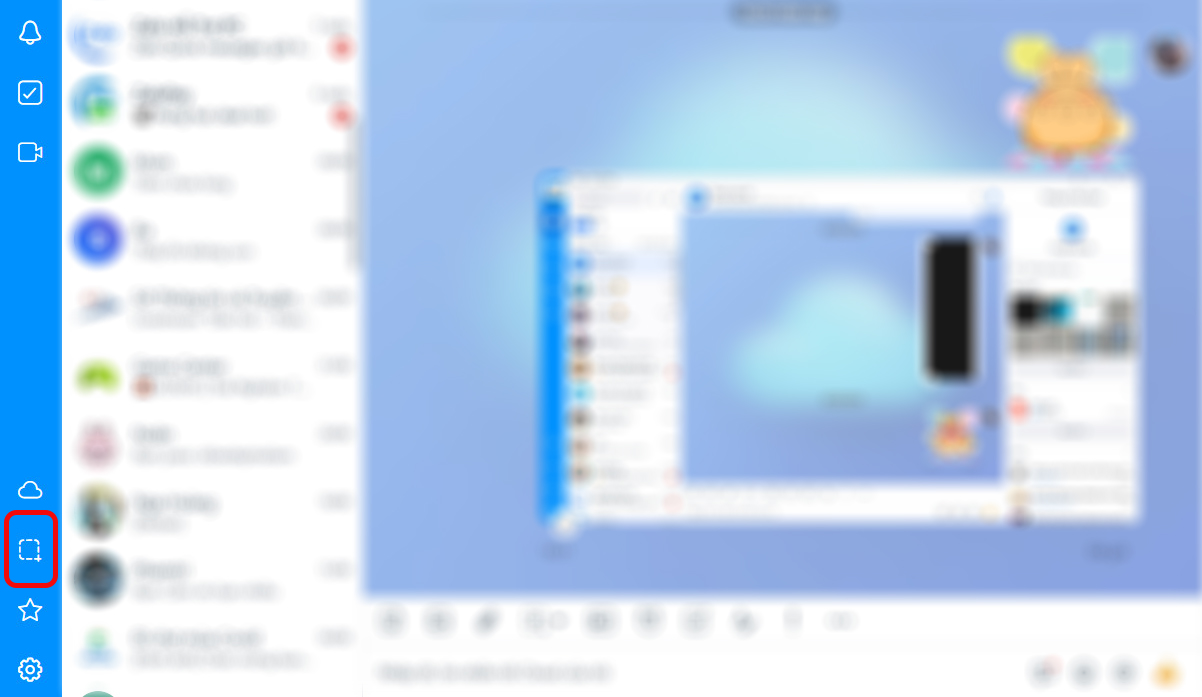
Bước 2: Ngay lúc này, màn hình của bạn sẽ mờ đi và hiển thị dấu + thay thế con trỏ chuột để bạn có thể kéo thả và chọn vùng màn hình muốn screenshot.
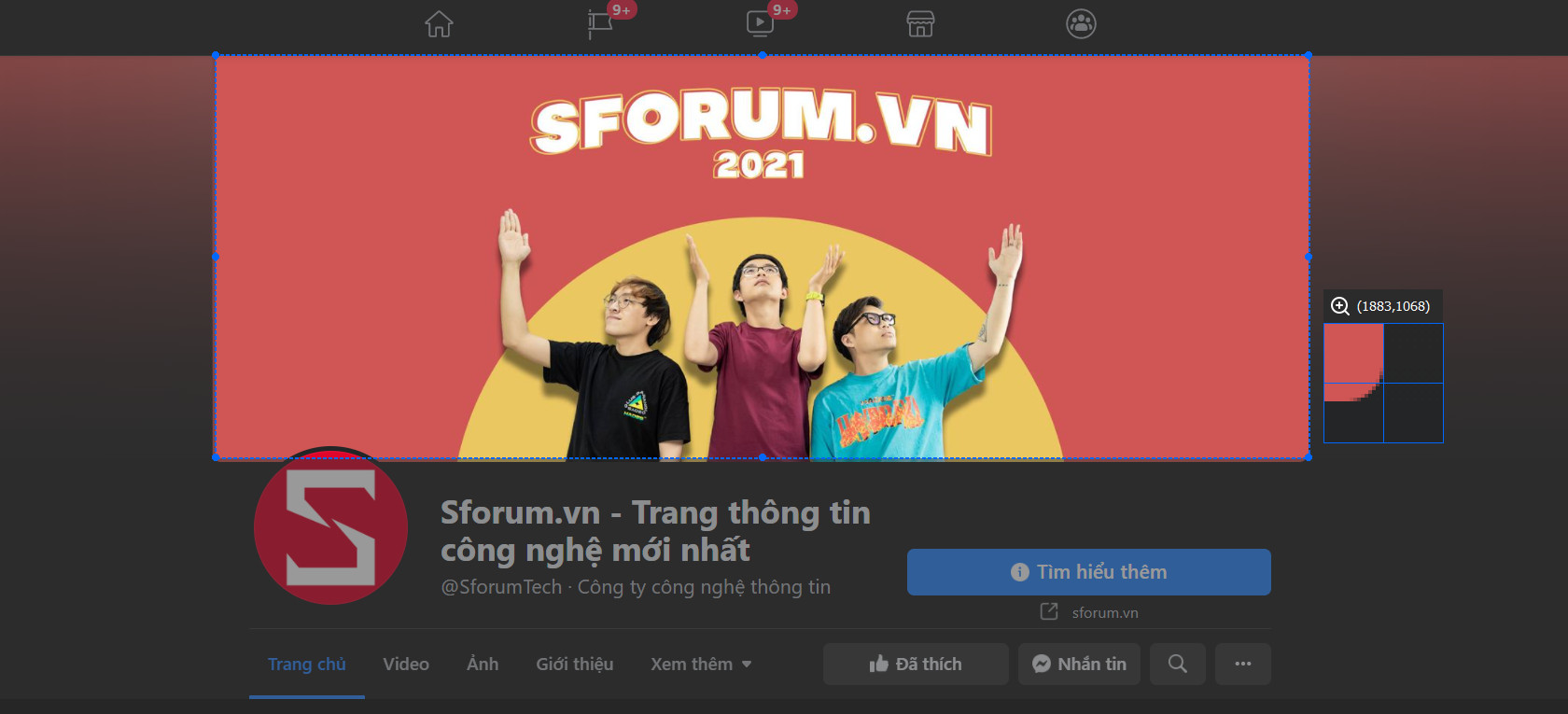
Bước 3: Sau khi chọn xong vùng Screenshot, Zalo sẽ hiện 2 thanh công cụ để bạn có thể tuỳ chỉnh ảnh chụp từ chỉnh sửa, thêm chữ đến lưu và gửi nhanh ảnh chụp.
Thanh công cụ ở cạnh dưới góc trái ảnh chụp theo thứ tự từ trái sang phải:
– Thoát (Phím tắt ESC)
– Chia sẻ
– Gửi vào truyền File
– Lưu (trên ổ cứng máy tính)
– Copy (Lưu vào trong Clipboard)
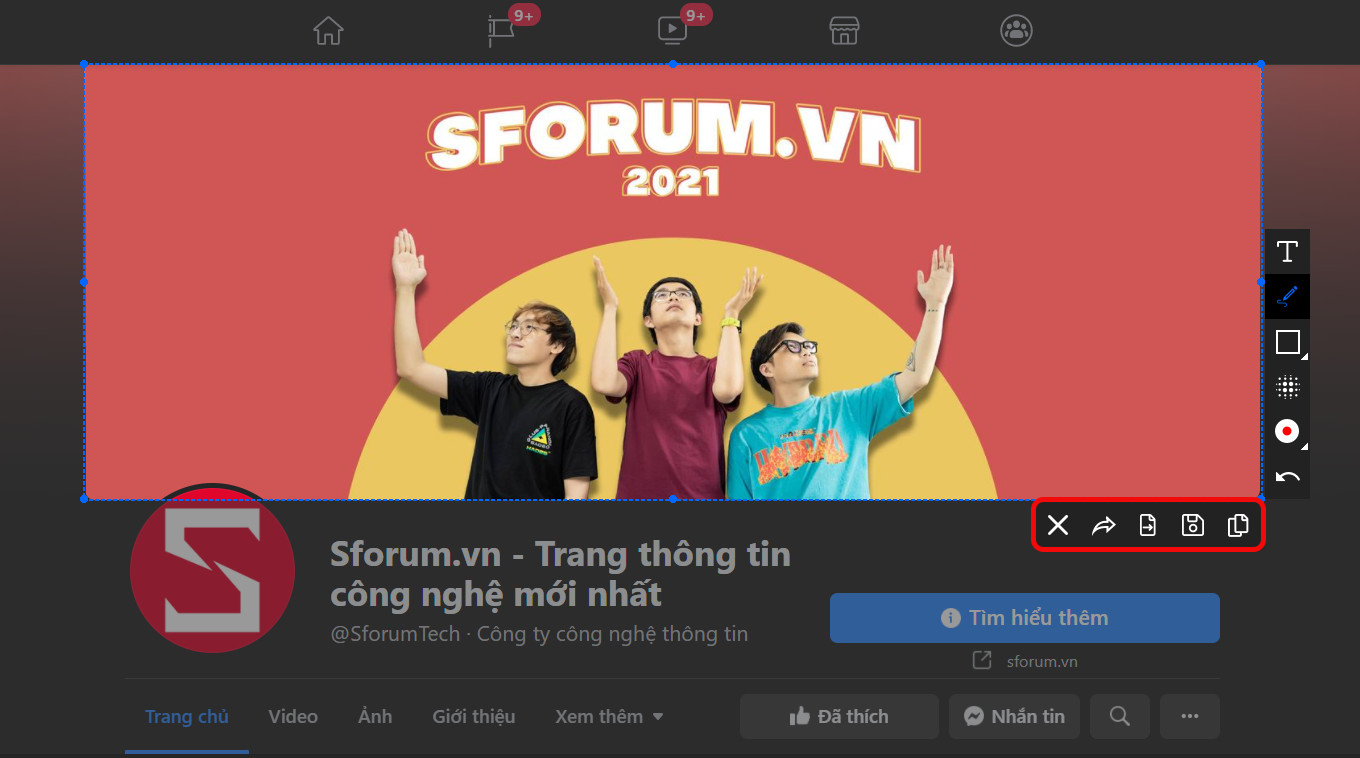
Thanh công cụ ở cạnh phải góc dưới ảnh chụp theo thứ tự từ trên xuống dưới:
– Thêm chú thích (Phím tắt Alt + T)
– Vẽ (Phím tắt Alt + D)
– Vẽ hình (Vẽ hình Zalo cung cấp sắn như hình vuông, tròn, mũi tên, đường thẳng)
– Làm mờ vùng ảnh (Phím tắt Alt + B)
– Chọn màu, Nét vẽ
– Hoàn tác (Ctrl + Z)
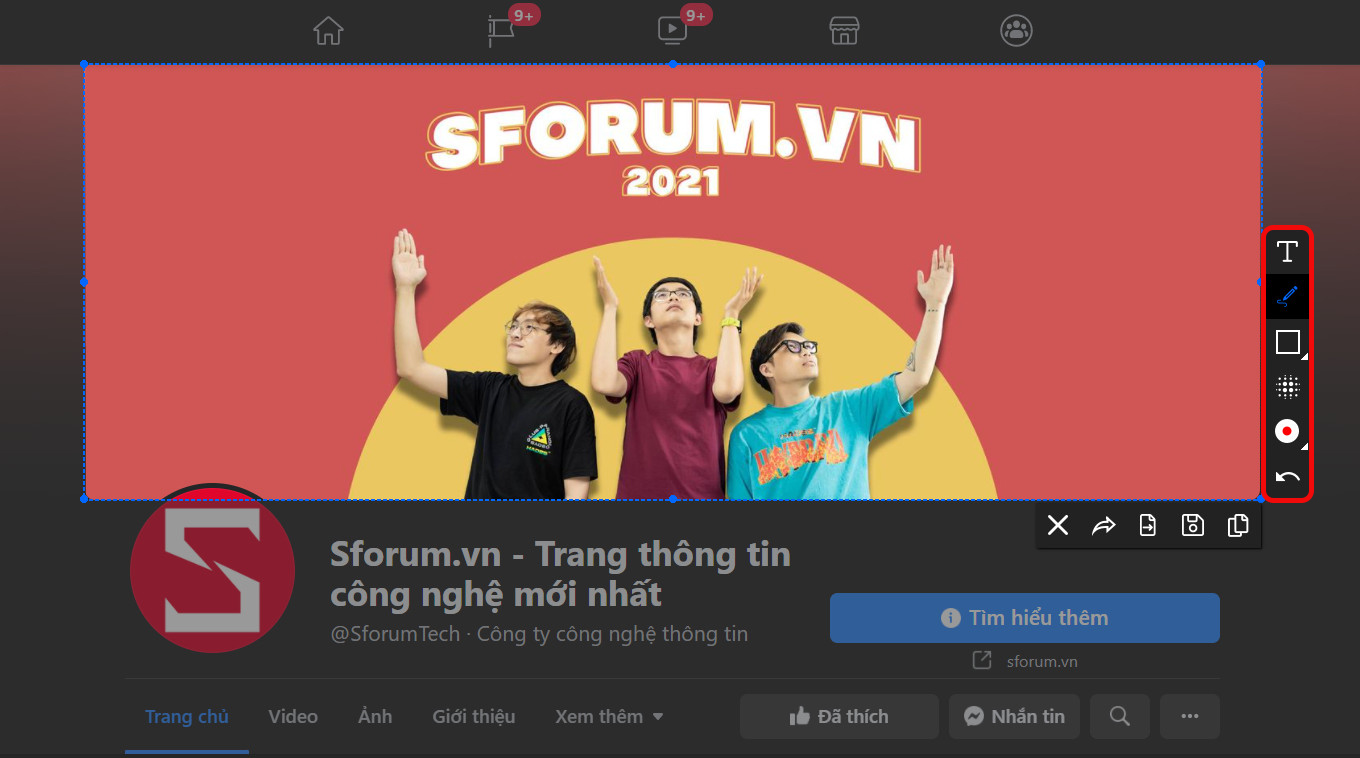
Bạn chỉ cần chọn vào công cụ muốn sử dụng và thực hiện thao tác. Như vậy là xong.
Kết luận về chụp màn hình Zalo
Bên cạnh những công cụ chụp màn hình trên Windows hoặc những công cụ bên thứ ba. Thì mình đánh giá chụp màn hình Zalo là một công cụ không hề thua kém. Mà thậm chí còn tiện lợi và dễ sử dụng hơn, đặc biệt là trong công việc và học tập. Còn bạn cảm nghĩ như thế nào? Hãy thử sử dụng và cho mình biết nhé! Chúc các bạn thành công.





